
Talaan ng mga Nilalaman:
- Hakbang 1: Kakailanganin mo:
- Hakbang 2: Magtipon ng Iyong Orange PI Batay sa Computer:
- Hakbang 3: Ikonekta ang OPI
- Hakbang 4: Ikonekta ang Display
- Hakbang 5: Ikonekta ang Power Supply
- Hakbang 6: Mag-download ng isang Imahe ng Linux
- Hakbang 7: I-plug ang SD Card
- Hakbang 8: I-convert ang Bin sa Fex
- Hakbang 9: Maghanda ng Ligtas na Script.fex
- Hakbang 10: I-configure ang Mga Parameter sa Display
- Hakbang 11: Tapos Na sa Pag-edit ng Fex
- Hakbang 12: Patakbuhin ka ng OPI
- Hakbang 13: Ayusin ang Kanang ibaba na Mga Pagtatapos ng Screen
- Hakbang 14: Ayusin ang Laki ng Start Menu
- Hakbang 15: Ayusin ang Mga Workspace
- May -akda John Day [email protected].
- Public 2024-01-30 13:15.
- Huling binago 2025-01-23 15:13.
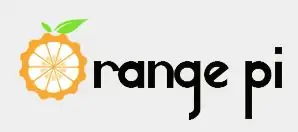
FOREWORD. Tila tulad ng bawat isa ay gumagamit ng malaki at kahit na mas malaking TV set o monitor na may isang hangal na Orange PI board. At mukhang isang labis na labis na paggamit kung inilaan para sa mga naka-embed na system. Dito kailangan namin ng isang maliit at isang bagay na mura. Tulad ng isang lumang portable TV o isang LCD display na karaniwang ginagamit sa mga kotse upang kumonekta sa camera ng likurang view. Kung gagamit ka ng isang bagay na tulad nito, kung gayon ang anumang mga katanungan na ang lahat ng mga forum sa buong doon ay puno ng, tulad ng "Paano ko maitatakda ang resolusyon ng libu-libo hanggang sa libu-libo?" wala nang gamit dito. Contrtaversely Ikaw ay talagang magiging interesado sa: "Paano i-set ang resolusyon na mababa?".
Tandaan din na hindi katulad ng mga lumang set ng TV ng vaccum tube o sa mga magarbong mamahaling multi mode na malalaking monitor ng computer, ang murang at simpleng LCD display ay karaniwang sumusuporta sa isa o dalawang magkakaibang mga mode ng video. At kung ang papasok na signal ay hindi tumutugma sa anuman sa mga ito, ang makikita mo lang ay ang blangkong screen. Ang display ay maaaring kahit na hindi deign upang ipakita ang anumang pag-sign ng buhay kung ang input signal ay hindi tumutugma. Iiwan ka nito ng isang pakiramdam na ang alinman sa display ay patay o ang Orange ay patay, o may isang bagay na naging mali sa adapter …
Hakbang 1: Kakailanganin mo:



- Isang (desktop) computer na nagpapatakbo ng Windows na may koneksyon sa Internet;
- Isang board ng Orange PI na may mga konektor ng HDMI. (Karamihan sa kanila ay may isa, ngunit may ilang mga pagbubukod. Halimbawa, ang Orange PI Zero) at Ilang 5v power supply upang mapalakas ang Orange PI;
- Isang Micro SD (tm) flash card upang isulat ang imahe ng pagpapatakbo na sistema ng Iyong PI. Ang kard ay dapat na medyo malaki. Sapat na ang 4Gb, ngunit mas malaki ang mas mahusay;
- Isang display ng rearview ng kotse na may RCA na pinagsanib na video input. (Karamihan sa mga magagamit ay talagang umaasa sa mga konektor ng RCA.);
- Isang adapter sa HDMI TO RCA;
- Isang 12v power supply para sa display;
- At syempre ang mga cable upang kumonekta sa isa't isa.
Hakbang 2: Magtipon ng Iyong Orange PI Batay sa Computer:

Maghanap ng isang makatuwirang libreng lugar sa Iyong mesa, ilagay doon ang Iyong Orange PI, ang HDMI-to-RCA adapter, ang display at ang mga yunit ng supply ng kuryente.
Hakbang 3: Ikonekta ang OPI

Ikonekta ang Orange PI sa adapter sa pamamagitan ng ilang HDMI-to-HDMI cable.
Hakbang 4: Ikonekta ang Display

Ikonekta ang HDMI-to RCA adapter sa display gamit ang ilang RCA-to-RCA cable. Tandaan na ang halo-halong signal ng video ay dumadaan sa karaniwang YELLOW JACK. Ang RED jack ng display ng rearview ng kotse ay karaniwang ginagamit para sa 12 volts power supply (Dapat mong masiguro ito sa pamamagitan ng pagtingin sa manwal ng Iyong display).
Hakbang 5: Ikonekta ang Power Supply

Ikonekta ang module ng 5v power supply sa Iyong Orange PI at 12v module ng power supply sa Iyong display ng lcd ng rearview ng kotse. Huwag i-plug ang mga power supply sa mains pa. (Anyways ito ay walang katuturan sa yugtong ito, dahil sa ang Orange PI ay hindi na-configure nang maayos, kaya Wala kang makikitang anumang interes.)
Hakbang 6: Mag-download ng isang Imahe ng Linux
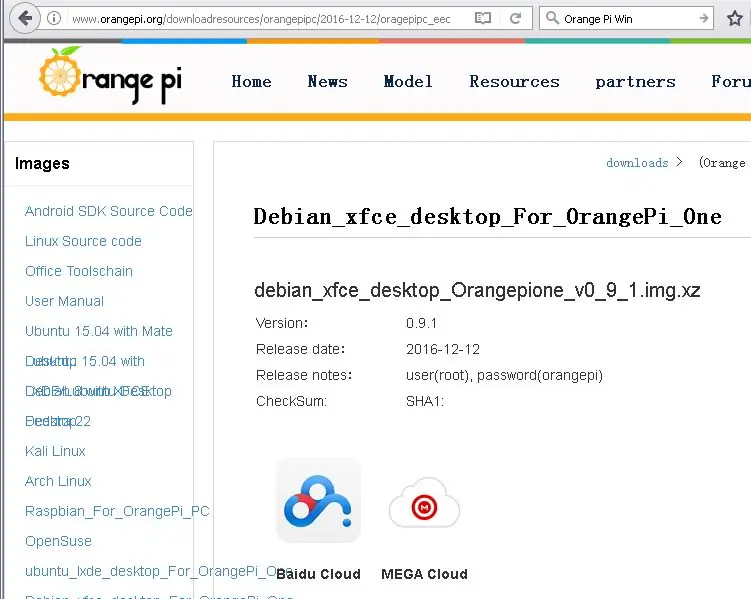
Mag-download ng isang imahe ng ilang naaangkop na operating system at isulat ang imaheng ito sa Iyong Micro SD card. Maraming mga gabay kung paano ito gawin nang tama. Halimbawa Maaari kang sumangguni sa itinuturo na ito:
www.orangepi.org/Docs/SDcardinstallation.html
Sa palagay ko mas mahusay na gumamit ng ilang pamamahagi ng Debian o Ubuntu mula sa opisyal na site (https://www.orangepi.org/downloadresource/) kaysa sa armbian, dahil pinapanatili ng huli ang pagsasaayos ng file nito (script.bin) sa katutubong Linux ext2 na pagkahati at diffucult na i-scavenge ito sa Iyong desktop PC at mas mahirap na ibalik ito pagkatapos ng kinakailangang mga pagbabago. Upang magsulat ng mga file sa pagkahati ng Linux kailangan ng isa alinman sa isang PC na nagpapatakbo ng Linux o isang virtual PC na nagpapatakbo ng Linux. Anumang mga uri ng mga mambabasa / manunulat na "Windows to ext2fs" ay medyo "bariles ng pulbos" - Hindi mo alam kung kailan (at bakit) sisirain nila ang Imong filesystem sa impyerno.
Sinabi nila na dapat gawin ng isa ang pag-edit ng scipt.bin file nang direkta sa Orange Pi. ngunit… Tandaan ang mga susunod na salik:
- Ang iyong Orange PI ay hindi pa na-configure nang maayos at "nagpe-play patay", kaya kung paano ito gagamitin upang maitama ang script.bin ay hindi alam
- Kahit na konektado mo ang Iyong Orange PI sa ilang malaki at magarbong multi mode HDMI monitor, medyo mapanganib pa rin na buksan ang board ng Orange PI at i-load ang hindi wastong na-configure na operating system. Ang dahilan ay ang script.bin ay ginagamit hindi lamang upang mai-configure ang resolusyon ng video at rate ng pag-refresh, ngunit din upang makontrol ang bilis ng processor at memorya ng orasan. Kung maitakda nang hindi wasto maaari itong maging sanhi ng sobrang pag-init at posibleng pinsala sa Iyong board. At malamang na ITATING MALI, dahil maraming uri ng mga board ng Orange PI doon, at ang pagkakataong ang script.bin mula sa Iyong partikular na na-download na imahe ay angkop sa Iyong partikular na lupon ay maliit. Ang mga bagay ay mas masahol pa dahil sa ang katunayan na ang karamihan sa script.bin's out doon ay handa na ng mga overclocker. Kaya't panatilihin ang Iyong mga reklamo at maghanda upang i-edit ang script.bin file sa Iyong desktop PC.
Hakbang 7: I-plug ang SD Card

Gumamit ng ilang wastong adapter upang mai-plug ang SD card (na naka-install na ang imahe ng operating system) sa Iyong desktop PC. Dagdag dito ay ipalagay ko na Ikaw ay nasa isip ng isip at gagamit ng Windows doon. Kung Sinundan mo ang aking payo at gamitin ang imaheng pinapanatili ang script.bin nito sa isang pagkahati ng FAT, madali mong makikita ang disk na naglalaman ng dalawa (o higit pang) mga file: script.bin at uImage. Ang huli ay ang Linux boot kernel at mas mabuti sa amin na bitawan ito.
Hakbang 8: I-convert ang Bin sa Fex
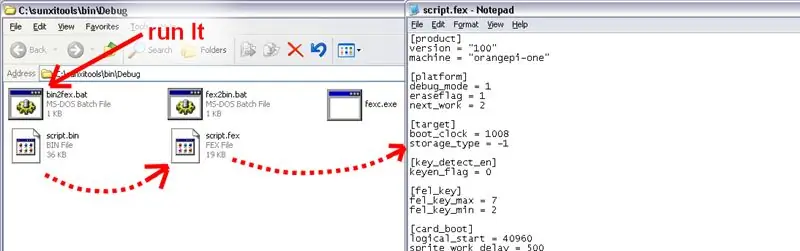
Kopyahin ang script.bin sa ilang folder sa Iyong desktop PC at i-convert ito sa format ng teksto (tinatawag na "fex"). Para sa conversion Kakailanganin mo ang utility ng conversion. Maghanap ng maayos na gumaganang kopya ng fexc.exe para sa mga bintana o sundin ang aking dating itinuro sa Orange PI HowTo: Compile Sunxi Tool for Windows Under Windows
Gumamit ng "bin2fex" na utos o direktang i-type:
"fexc -ako bin -O fex script.bin script.fex"
sa prompt na "dos" at pindutin ang enter.
(Upang gumana ito, tiyak na dapat ay mayroon kang fexc utility sa parehong folder, kung saan Kinopya mo ang Iyong script.bin. Bilang kahalili Maaari mong subukang itakda ang variable ng kapaligiran ng PATH ng Iyong mga bintana upang ituro kung saan mo na-install ang fexc.exe. Kahit na higit na kahalili Maaari kang mag-download ng fexc_install.zip, i-unpack ito sa ilang folder at i-double click ang install.bat doon. Ang installer script ay lilikha ng isang folder c: / stool / sa Iyong c: harddisk at maglagay ng dalawang mga shortcut: BIN_TO_FEX at FEX_TO_BIN papunta sa Iyong desktop. Ang kailangan mo lang ay upang kopyahin ang iyong file ng script.bin sa folder na c: / stool / at i-double click ang icon na BIN_TO_FEX upang makuha ang naka-format na file na script.fex na file. At pagkatapos Tapos ka sa pag-edit, doble lang ang pag-click sa icon na FEX_TO_BIN upang maibalik ito sa binary format. BABALA: Kung Talagang nararamdaman mong masama ang pagbawas sa huling resort na ito Marahil ay hindi ka sapat na matalino upang hawakan ng maayos ang Iyong Orange PC. Maaaring mas mahusay na maghanap ng tulong sa labas doon.)
Sa wakas Dapat kang magtapos sa tekstuwal na file ng script.fex. Gumamit pagkatapos ng anumang simpleng text editor upang mai-edit ito. Ang walang hanggan na notepad.exe (mula sa Iyong pamamahagi ng Windows) o Notepad ++ o anumang editor ng anumang programa IDE ay babagay. (Huwag subukang gamitin ang Arduino IDE para sa mga hangaring ito - sisimulan ka Niyan na magreklamo na hindi ito ang proyekto ng arduino. Ang ibang IDE ay may posibilidad na maging mas liberal.)
Hakbang 9: Maghanda ng Ligtas na Script.fex
Ngayon ay dapat mong matingnan at mai-edit ang file ng script.fex. (Ang Nakuha mo sa pamamagitan ng pag-decrypt ng script.bin). Una sa lahat tingnan ang pinakaunang seksyon ng file. Ang seksyon ay pinangalanang [produkto] at dapat mayroong isang string na naglalaman ng key machine at ilang halaga ng teksto (pakanan sa pag-sign ng pagkakapantay-pantay) sa mga sipi. Isang bagay na tulad nito:
machine = "ilang pangalan ng makina"
Kung ang halaga sa mga sipi ay eksaktong tumutugma sa Iyong uri ng board ng Orange Pi, Marahil ay may masuwerte ka na magkaroon ng isang script.bin file na may wastong mga setting para sa memorya at CPU at Maaari kang magpatuloy sa susunod na HAKBANG. Kailangang i-edit ng iba ang file ng script.fex upang ligtas ito.
Una sa lahat mag-navigate sa seksyon na pinangalanang [target]. Makikita mo doon ang isang susi na pinangalanang boot orasan na nakatalaga sa ilang halaga. Kinda na:
[target]
boot_clock = 1536
Ang numerong halaga hanggang sa pag-sign ng pagkakapantay-pantay ay ang dalas ng CPU sa MHz. Kung ito ay mas mababa sa 1000 o sligtly lamang sa itaas (hal. Tulad ng 1008) Maaari mong iwanan ang mga bagay na katulad nito at magpatuloy pa. Kung hindi man tulad ng halimbawang ito ang orasan ay nakatakda sa ~ 1500 o kahit na sa ~ 2000 Mas mabuti mong i-downscale ito. O iba pa siguraduhin na ang Iyong board ay talagang makapangyarihang fancy high top end ng orange pi series (tulad ng Orange Pi Plus, Orange PI Plus 2, Orange PI Prime, Orange PI Ultimate, Orange PI Unlimited, Orange PI REBIRTH at ANG PAGBABALIK NG ANG ORANGE PI…).
Siguraduhin din na hindi lamang Mayroon kang tamang mga heatsink, ngunit naka-install din ang mga ito sa mga chips ng Orange PC.
Ang isa pang lugar ng interes sa script.fex file ay ang seksyong [dvfs_table]. Makikita mo ang tables ng mindcraping ng mga frequency ng CPU doon. Dito sinusukat ang mga frequency sa Hz, kaya't nais mo ang mga 9-digit na numero. Muli kung ang Iyong pagtingin ay hindi napangit ng napakataas na mga numero (tulad ng max_freq = 1536000000 at mas mataas) ng kung Mayroon kang isang pang-itaas na board na maaari kang magpatuloy sa karagdagang. Kung hindi man Dapat mong i-downscale ang mga halaga. Saan makukuha ang mga tama? Iminumungkahi kong kopyahin ang mga ito mula sa:
Para sa Iyong katatagan kinopya ko sila dito:
[dvfs_table] max_freq = 1008000000 min_freq = 60000000 lv_count = 5 lv1_freq = 1056000000 lv1_volt = 1500 lv2_freq = 1008000000 lv2_volt = 1400 lv3_freq = 912000000 lv3_volt = 1300v lv3f 0000.00
Iyon ay tiyak na ligtas ngunit medyo brakish halaga. Gayunpaman Maaari mong palaging subukang dagdagan ang mga ito sa hinaharap.
At sa wakas ay seksyon ng [dram_para]. Narito mayroon kaming bilis ng orasan ng dram sa MHz sa anyo ng isang parameter na dram_clk. Iminumungkahi ng Gabay ng Sunxi Fex na itakda ang dram_clk = 360 dito. Gayunpaman para sa kamakailang mga board tila napakababa. Gumamit ng ilang halaga malapit sa 600 dito. Gusto
dram_clk = 624
o
dram_clk = 576
Ang bawat tao roon ay naghahanap ng mas mataas na kapangyarihan sa computing, ngunit hindi pa rin alisin ang hakbang ng pag-downscaling ng mga frequency sa mga ligtas na halaga. Maaari mong maunawaan kung ano ang sinasabi ko, kapag sinimulan ng Iyong Linux na maluwag ang mga file nito sa proseso lamang ng simpleng pagkopya sa kanila mula sa isang lugar patungo sa isa pa.
Hakbang 10: I-configure ang Mga Parameter sa Display
Sa wakas nakarating kami sa mga setting ng mga parameter ng screen. Sa Iyong script.fex file hanapin ang seksyong [boot_disp] … At tanggalin ito bilang isang buong seksyon. Dahil ito sa seksyong ito ay ginagamit lamang upang maipakita ang ilang banner ng ad sa panahon ng proseso ng boot ng Orange PI. At dahil hindi namin gagamitin ang tampok na ito mananatili lamang ito bilang isang mapagkukunan ng karagdagang mga posibleng glitches (tulad ng malagkit na resolusyon atbp …)
At ang seksyon ng interes ay ang [disp_init]. Dapat ganito:
[disp_init] disp_init_enable = 1 disp_mode = 0 screen0_output_type = 3 screen0_output_mode = 3 screen1_output_type = 3 screen1_output_mode = 3 fb0_format = 0 fb0_width = 0 fb0_height = 0 fb1_format = 0 fb1_width = 0 fb1_fum
Kopyahin ito mula dito at i-paste sa iyong script.fex kung nais mo. Tandaan na ang uri ng output ng screen ay dapat na 3 (hdmi) at ang mode ng output ng screen ay kailangang 3 (720 x 576 non interlaced). Ito ay isang magandang lugar upang tandaan na ang setting na ito AY HARDWARE DEPENDENT. Nangangahulugan ito na kung mayroon kang, sabihin, HDMI-to-VGA adapter (hindi HDMI-to-RCA / TV) ang kinakailangang mode ng output ay maaaring iba pa. Maaari mong subukan ang iba pang mga mode upang makita kung mas nababagay ang mga ito. Narito ang oras kung kailan Pagpalain mo ang katotohanang Maaari mong i-edit ang file ng pagsasaayos sa Iyong desktop PC, hindi sa Orange PI na na-configure.
Ang isa pang mahalagang bagay na dapat gawin ay upang patayin ang pag-encrypt ng HDMI. Hanapin (o likhain) ang seksyong [hdmi_para] at idagdag ang susunod na mga string:
hdcp_enable = 0hdmi_cts_compatibility = 1
Ang buong seksyon ay magiging hitsura ng:
[hdmi_para] hdmi_used = 1 hdmi_power = "vcc-hdmi-18" hdcp_enable = 0 hdmi_cts_compatibility = 1
At muli Maaari mong kopyahin at i-paste ito mula rito sa iyong script.fex file.
Hakbang 11: Tapos Na sa Pag-edit ng Fex
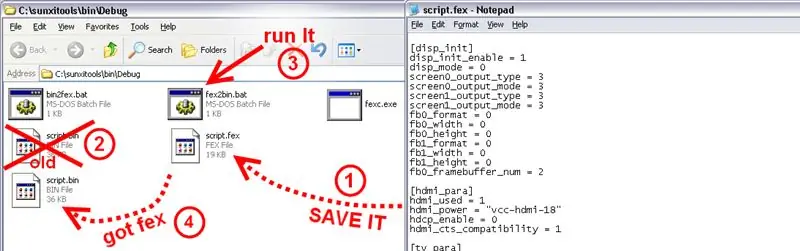
Natapos na namin ang script.fex, kaya i-save ito sa Iyong hard disk at lumabas sa software ng pag-edit ng teksto.
Gumamit ng fex2bin.bat (o ang FEX_TO_BIN shortcut sa Iyong desktop) upang mai-pack ang file pabalik sa binary format. Tandaan na ang script.bin ay karaniwang may "read only" na katangian at ang fexc utility ay hindi maaaring mai-overlap ito ng awtomatiko. (Naayos ko ito sa pamamahagi para sa mga napaka-amateur - ang isa na gumagamit ng mga desktop shortcut. Ang iba ay dapat na hindi gaanong nakakalimutan.)
Hakbang 12: Patakbuhin ka ng OPI


Sa wakas nakuha namin ang aming bago at sariwang sparkling script.bin file, kaya oras na upang kopyahin ito sa bootable SD card ng Orange PC. Ipasok ito sa Iyong slot ng Orange PI (Huwag kalimutang i-click ang "ligtas na alisin ang media" sa Iyong tray ng Windows bago ilabas ang card.)
I-plug ang 12v power supply sa mains upang i-on ang display ng rearview ng kotse. Gawin ang pareho sa 5v power supply upang i-on ang Orange PI. At ngayon Maaari mong makita ang / * patay na mga tao * / mga mensahe mula sa booting Linux sa Iyong display.
Ang isa ay maaaring tumigil dito. Ngunit ang isang tao ay maaaring hindi nasiyahan sapat sa pamamagitan ng ang katunayan na ang imahe ay maaaring hindi magkasya sa screen nang eksakto. Ang ilang bahagi nito (malapit sa mga hangganan) ay maaaring hindi makita sa display. Kaya ang pangwakas na yugto ay ang pagsasaayos ng screen.
Hakbang 13: Ayusin ang Kanang ibaba na Mga Pagtatapos ng Screen

Ito ay isang awa, ngunit fbset isang magkatulad na mga utility sa Linux … Kaya hindi ko masasabi, hindi sila gumagana … Kapag Gumagawa ka ng isang bagay na ganap na mali, Agad kang mapunta sa isang masamang screen. Ngunit habang Nananatili ka sa mga limitasyon ng makatuwirang mga pagbabago tila na ang sistema ng Orange Pi + HDMI sa RCA Adapter + TV display ay kumikilos na parang pareho ang lahat para dito. Kaya't ang pinakamahusay at napatunayan na pamamaraan ng pagtatakda ng mga hangganan ng screen ay wala sa laro dito. Gayunpaman maaga pa rin upang sumuko. Una sa lahat mas madali itong makawala sa kanan at ibabang bahagi ng screen. Upang magawa ito, maaaring gamitin ng isang napatunayan na diskarte ng pagbabago ng script.bin.
Ngunit muling sumangguni sa seksyong [disp_init]. Para sa 4.3 inch display Maaari mong gamitin ang susunod na teksto:
[disp_init]
disp_init_enable = 1 disp_mode = 0 screen0_output_type = 3 screen0_output_mode = 3 screen1_output_type = 3 screen1_output_mode = 3 fb0_format = 10 fb0_width = 704 fb0_height = 544 fb1_format = 10 fb1_width = 704 fb1_height = 544 fb1_height = 544 fb1_height = 10 fb1_width = 704 fb1_height = 544
Para sa iba pang mga sukat Maaari mong subukang dagdagan / bawasan ang mga setting ng patayo / pahalang na resolusyon. Gayunpaman, tandaan na ang mga numero ay dapat na maramihang labing-anim (siguro 8 talaga). Kaya't huwag mag-type ng di-makatwirang mga halaga doon. Magsimula sa mga kilala (fb0_width = 720 at fb0_height = 576) at simulang bawasan ang 16. I.e
fb0_width = 704 -OR- fb0_width = 720
fb0_height = 576 fb0_height = 560
Hakbang 14: Ayusin ang Laki ng Start Menu
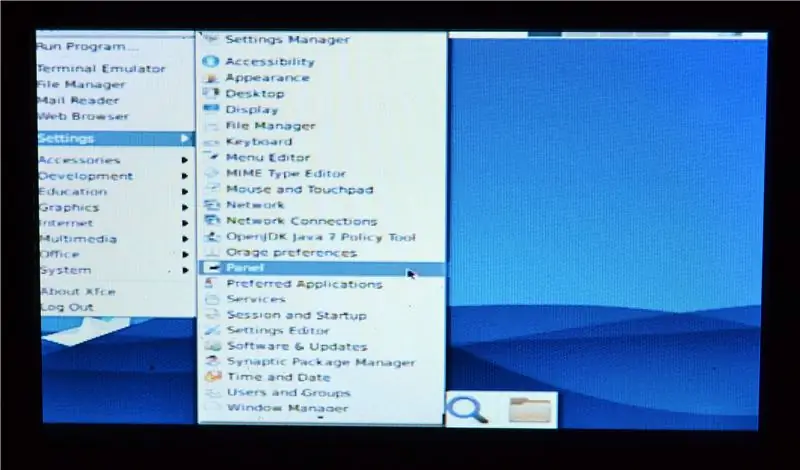
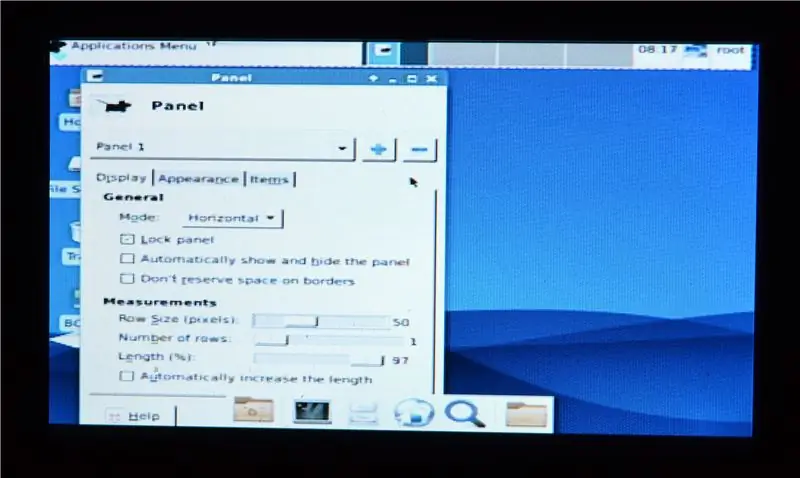
Sa ilang mga punto Makikita mo nang tama ang kanang ilalim na hangganan ng imahe ng screen. Ang mga bagay ay hindi tulad ng bahaghari na may kanang sulok sa kaliwa. Maaari ko lang imungkahi na ayusin ang iyong mga setting ng Xorg. Sa "Debian XFCE 0.9.1" mag-navigate sa mga setting-> panel at itakda dagdagan ang lapad at bawasan ang haba ng start menu.
Hakbang 15: Ayusin ang Mga Workspace
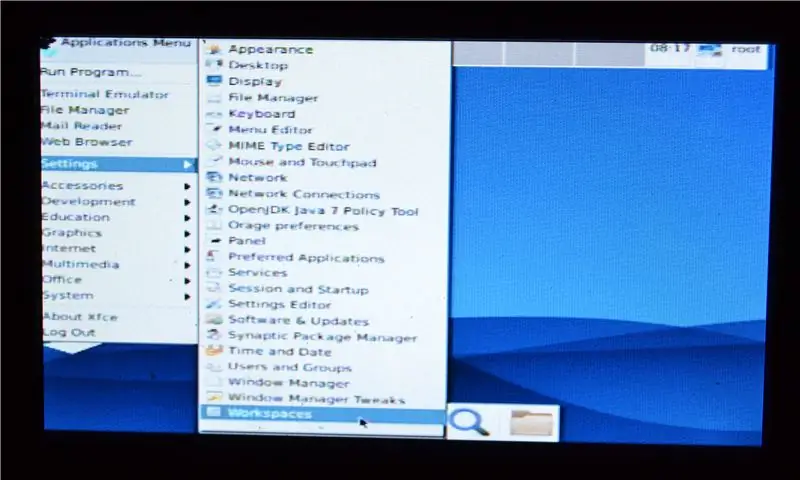

Pagkatapos ay pumunta sa Mga Setting-> mga workspace at gamitin ang tab na "mga hangganan" upang i-set up ang mga hangganan ng screen. Lilimitahan nito ang laki ng mga bintana ng mga bagong inilunsad na application sa lugar ng screen na hangganan ng Iyong mga setting. Gayunpaman hindi ito ang panlunas sa sakit. Paminsan-minsan ay susubukan ng mga application na makatakas sa mga hangganan na iyon (at tiyak na magtatagumpay). Upang pakalmahin ka Masasabi ko na Hindi ka masyadong kumakalat. Kahit na maayos na itinakda ang 5 "800 x 480 TFT subaybayan ang marami sa mga aplikasyon ng grapikong Orange PI Linux ay hindi pa rin magagamit (lalo na ang tagalikha ng QT).
Inirerekumendang:
Lumikha ng Iyong Sariling Mga Duel Disk upang magamit sa isang Battle Arena: 4 na Hakbang

Lumikha ng Iyong Sariling Mga Duel Disk na Gagamitin sa isang Battle Arena: Palagi akong naging kalahating nabighani sa mga duel disk na natagpuan sa Yugioh cartoon series. Gaano kahusay ang ipatawag ang isang nilalang sa pamamagitan ng paggamit ng isang deck ng mga kard at pagkatapos ay ipalabas ito sa ilang uri ng holographic fighting arena? Dito pupunta ako sa h
Magaling: ang Itakda Ito at Kalimutan Ito Studio Mas malinis: 10 Hakbang (na may Mga Larawan)

Magaling: ang Itakda Ito at Kalimutan Ito Studio Mas malinis: Ni: Evan Guan, Terence Lo at Wilson Yang Panimula & MotivationSweepy ang studio cleaner ay dinisenyo bilang tugon sa magulong kalagayan ng studio ng arkitektura na naiwan ng mga barbaric na mag-aaral. Pagod na sa kung gaano magulo ang studio sa panahon ng revi
Madaling Paraan upang magamit ang Makey Makey Sa isang Tech Deck: 5 Mga Hakbang

Madaling Paraan upang magamit ang Makey Makey Sa isang Tech Deck: Kumusta. Kamakailan ko nakita ang isang tech deck makey makey program sa paligsahan na ito na talagang cool ngunit tila mahirap kaya gumawa ako ng isang madaling paraan upang maglaro ng mga laro sa isang tech deck. Kung nais mo ang aking itinuturo mangyaring iboto ito sa nakapagpapagaling na paligsahan
Panoorin ito ng Raspberry Pi Oled Clock Pakinggan Ito at Pakiramdam Ito: 5 Hakbang (na may Mga Larawan)

Panoorin ito ng Raspberry Pi Oled Clock Naririnig Ito at Nararamdaman Ito: Ito ay isang matalinong orasan na nagpapakita ng oras sa isang OLED display at maaari mo ring marinig ang oras sa iba't ibang agwat ng oras na tutulong para sa bulag at binabago din nito ang humantong kulay sa oras tulad ng ilaw sa takipsilim na ilaw sa gabi ay nagiging kulay kahel sa dilaw at tulad ng
Baguhin ang isang Energizer Energi upang Pumunta Adapter upang Bayaran ang Iyong Motorola Telepono: 4 na Hakbang

Pagbabago ng isang Energizer Energi upang Pumunta Adapter upang Singilin ang Iyong Motorola Telepono: Bumili ako ng isang Energizer Energi To Go charger upang singilin ang aking Palm TX sa bukid habang nag-geocaching. Sumama ito sa adapter upang singilin ang isang Palm pati na rin ang isa upang singilin ang ilang mga random na cell phone na hindi ko pagmamay-ari. Mukhang kung nais kong singilin ang aking Motorol
